The Elementum addon on Kodi is video addon where we can find movies and series content, as well as other functionality as being able to play content via torrents in different addons as well to adding other features for better experience within Kodi.
|You might be interested in the Kodi: KodiにQuasarアドオンをインストールする方法
このチュートリアルはKodi 18以降で作られています、それは以前のバージョンでテストされていない、それはすべてのプラットフォームで動作します。 インストール方法について疑問がある場合は、記事の最後にあるコメント欄や、当社のソーシャルネットワークで質問をお寄せください。 Kodi World プロジェクトをサポートしたい場合は、ここをクリックしてください、無料です。 Kodi ユーザーとして、トレント経由で動作するものを含むすべてのアドオンに完全にアクセスするために、IPVanish VPN の使用をお勧めします。 IPVanishのVPNを利用する大きなメリットの1つがあります。
> インターネットやKodiを閲覧する際の完全なプライバシーと匿名性
> マルチプラットフォーム対応
> Geoを排除することができます。ブロック
> 自動DNS切り替え
> 24時間365日サポート
> 1アカウントで最大5デバイス同時接続
> Kodi Worldユーザーへのスペシャル特典
> 満足を保証するか返金するか
> Kodi Worldユーザーへのスペシャル特典
> 満足を保証するか返金するか
Kodi World ユーザーへのスペシャル特典
KODI i2Coalition パートナーシップの一員である
詳細については、この記事
How to Install Addon Elementum on Kodi
インストールと設定の手順は次のとおりです。
1. Elementumの公式サイトにアクセスし、All-in-one zip file
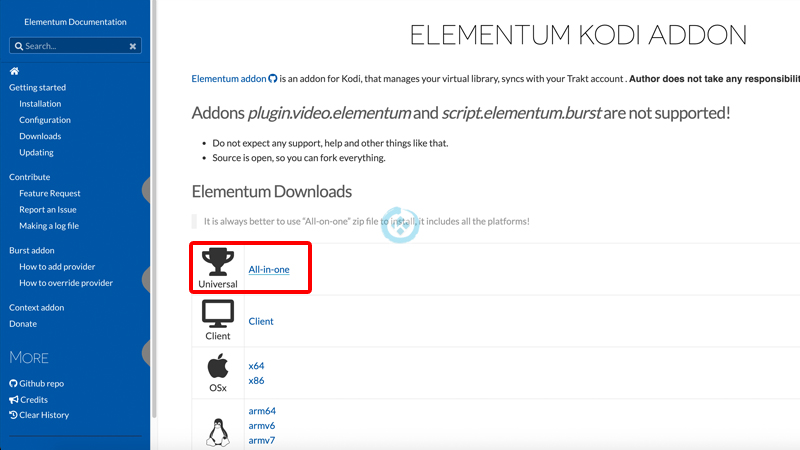
2. 少し下に進み、Burst DownloadsとContext Helper Downloads

3もダウンロードします。 Kodi
非公式Kodiアドオンを初めてインストールする場合は、Kodi – TUTORIAL 4へのアクセス権を付与する必要があります。 設定(歯車アイコン) 
5を実行します。 サービス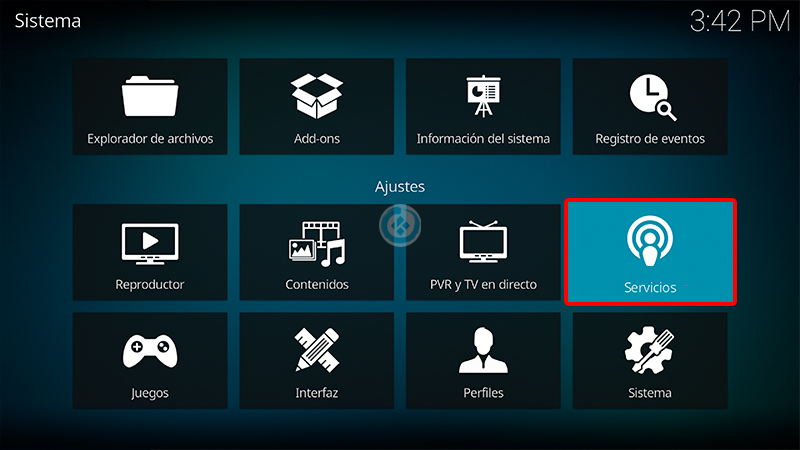
6. コントロールし、2つのオプション “リモートコントロールを許可する…”
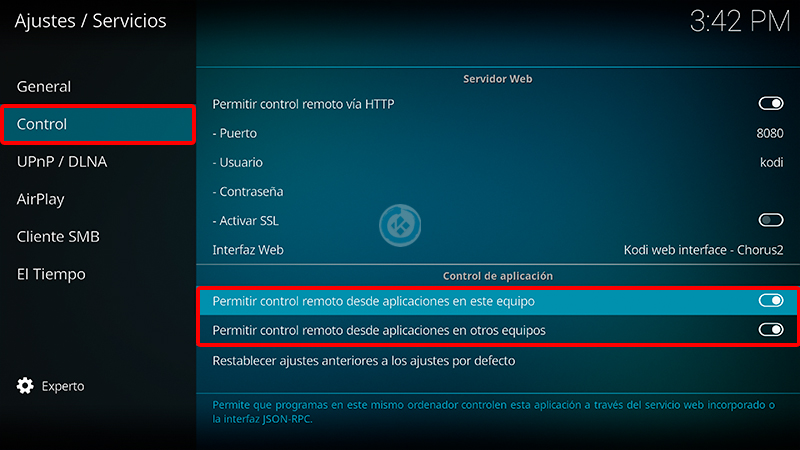
7 を有効にします。 メインメニューに戻り、[アドオン
] 
8]を選択します。 アドオン(ボックスアイコン)

9. ZIPファイルからインストールする

10. 先ほどダウンロードしたElementumアドオンのzipファイル
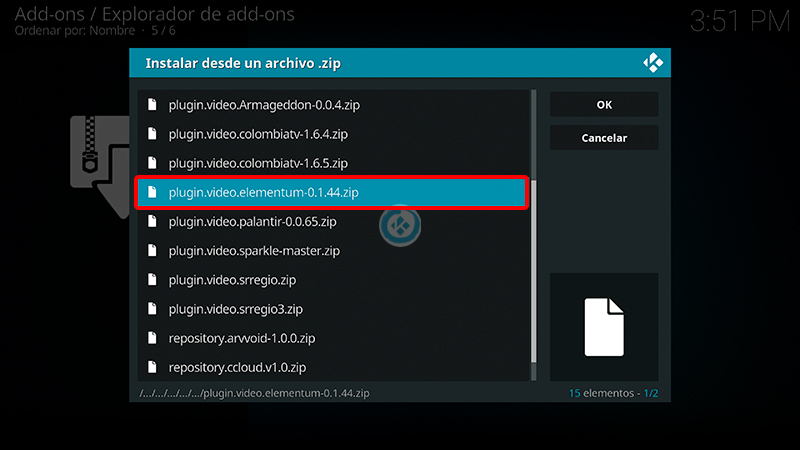
11を選択します。 Add-on installed notification
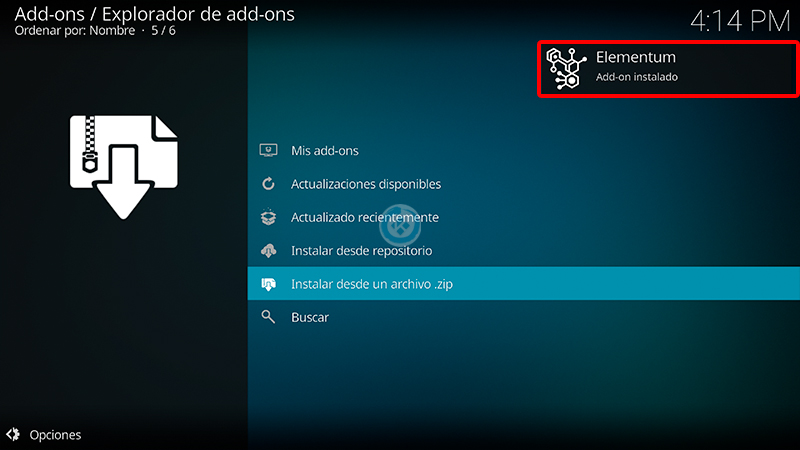
12.私たちは、アドオンのインストールされた通知を待ちます。 Elementum Burstアドオン
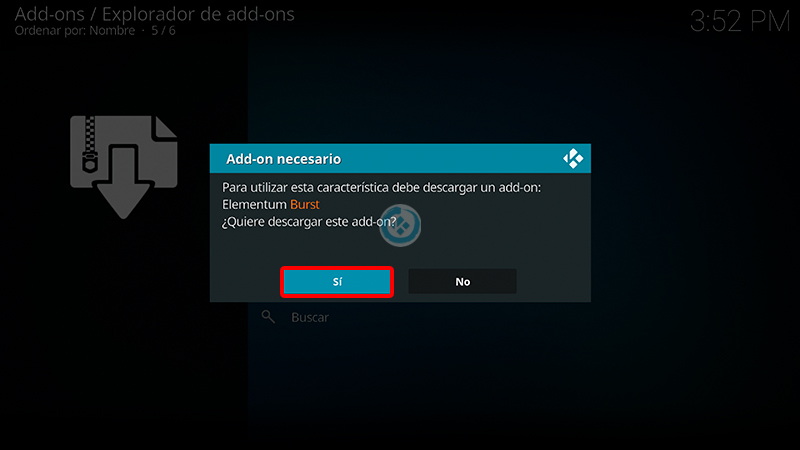
13をダウンロードするために「はい」を選択しています。 Yes again to install it now
追加のアドオンがインストールされたことを確認するために、プロセス(ステップ 8 と 9)を繰り返して、他の 2 つの zip(バースト ダウンロードとコンテキスト ヘルパー ダウンロード)
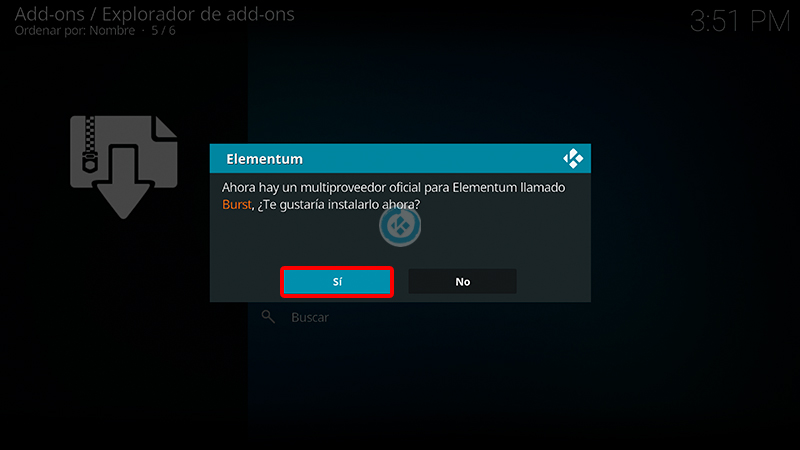
14 をインストールします。 アドオンメニューに戻る>ビデオアドオン>設定
コンテキストメニューを開くために、我々はElementum
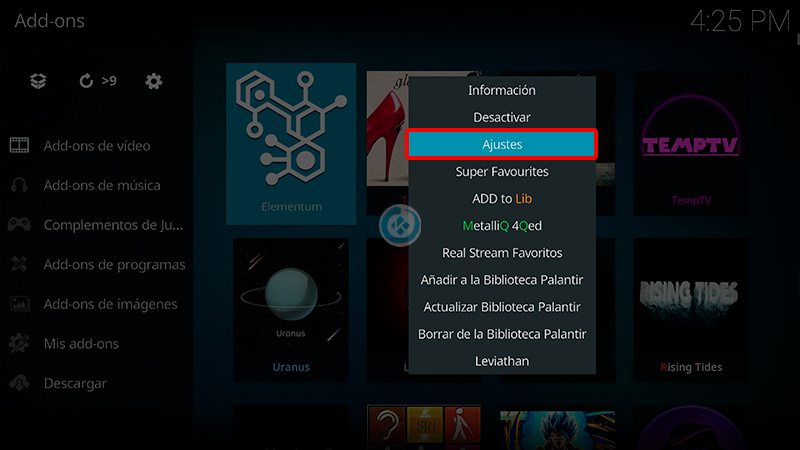
15で2秒間選択ボタンを押したままにする必要があります。 一般>ダウンロードパスとOKで終了
パスで我々はダウンロードが一時的なものを含めて行われる場所を選択
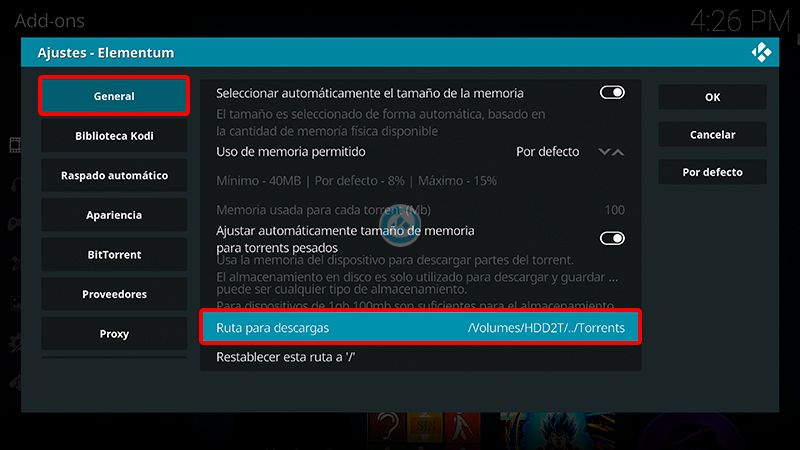
16.ダウンロードが行われる場所。 Elementum addon
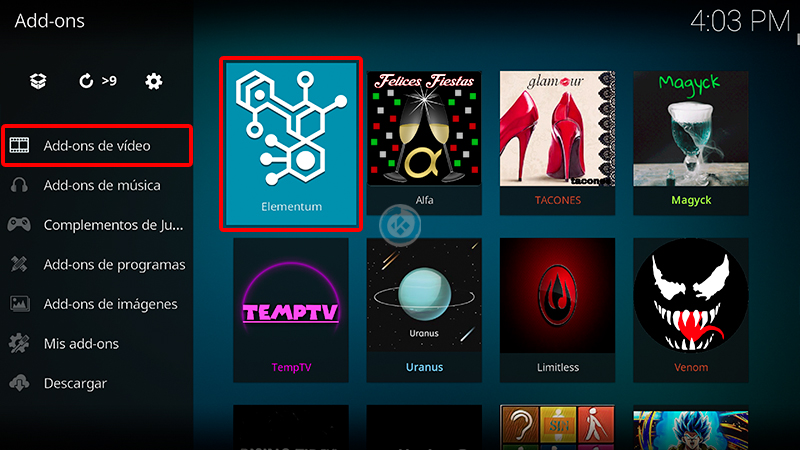
17を入力します。 これで、addon Elementum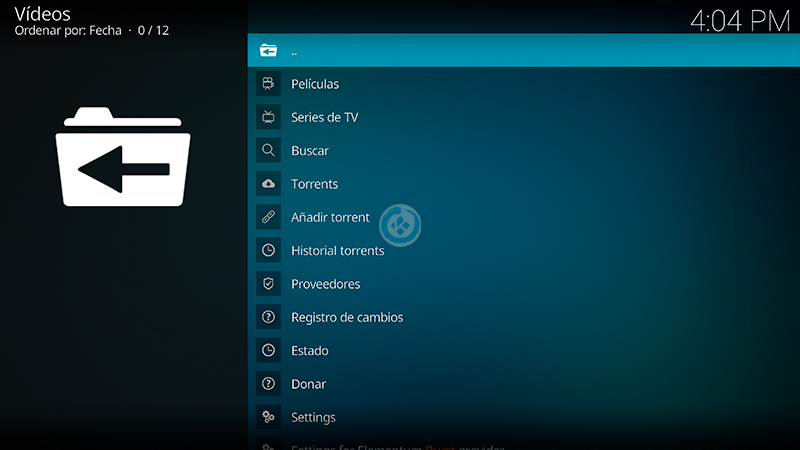
18 の内容を確認することができます。 それだ!
アドオンを共有し、それを更新して機能を維持するために時間を割いてくれたクリエイターの elgatito に特別な感謝をします。
注意:Mundo Kodiは、このチュートリアルを試行した際のいかなる損害、時間の損失、情報に対して責任を負いません。このすべては情報提供のみを目的としており、チュートリアルに使用されているすべてのコンテンツは、インターネット上で流通している情報から取得されています。 Kodi Worldおよびこのサイトに記載されているすべての資料は、KodiまたはXBMC Foundationの公式なものではありません Kodi公式フォーラムでの苦情やクレームはご遠慮ください。 詳細は、こちらのリンクからご覧いただけます。